Jak opravit problém s nefunkčním Bluetooth v systému Android 13
Různé / / August 29, 2022
Google konečně veřejně zveřejnil Android 13 stabilní sestavení v srpnu 2022 jako třináctý hlavní OS Android, nástupce Androidu 12. Přináší spoustu významných funkcí a vylepšení kromě přepracovaných vizuálních změn, které uživatelé oceňují. Má však některé chyby nebo problémy se stabilitou, které nemůžeme popřít. Mezitím se s Androidem 13 setkává více uživatelů Bluetooth nefunkční Problém při připojování k jiným zařízením.
Přestože přenos souborů přes Bluetooth není pro smartphony tak pohodlný, bezdrátový poslech hudby nebo připojení k chytrým zařízením IoT atd. jsou pro uživatele Androidu docela užitečné. Pro uživatele systému Android 13 může být dost frustrující mít problémy s připojením Bluetooth, problémy s výpadky signálu atd. při připojování k jiným zařízením Bluetooth. Tento konkrétní problém může nastat z několika možných důvodů.
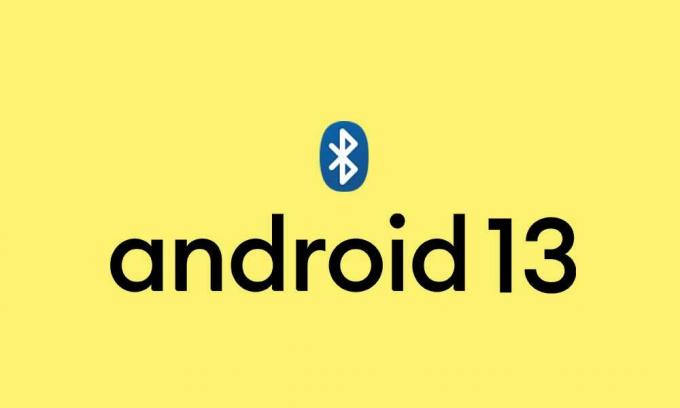
Obsah stránky
-
Jak opravit problém s nefunkčním Bluetooth v systému Android 13
- 1. Restartujte telefon
- 2. Zapomeňte a znovu spárujte Bluetooth
- 3. Zkontrolujte nastavení Bluetooth
- 4. Vymažte mezipaměť a data Bluetooth
- 5. Zkontrolujte aktualizace softwaru
- 6. Odebrat všechna spárovaná zařízení Bluetooth
- 7. Ujistěte se, že jste odstranili překážky
- 8. Spusťte telefon v nouzovém režimu
- 9. Obnovte nastavení Bluetooth
- 10. Problémy s interním hardwarem? Navštivte servisní středisko
Jak opravit problém s nefunkčním Bluetooth v systému Android 13
Zatímco někteří dotčení uživatelé také zmínili, že chyba „Bohužel se Bluetooth zastavil“ se objevuje poměrně často, což je nepříjemné. Možná je problém s nastavením Bluetooth zařízení nebo problémy s interním hardwarem nějak hodně trápí uživatele Android 13. Zatímco je zařízení Bluetooth mimo dosah, zastaralá verze systémového softwaru, nedostatečná baterie ke spuštění Bluetooth, je připojeno příliš mnoho zařízení Bluetooth atd. může být důvodem.
Naštěstí jsme pro vás sdíleli několik metod odstraňování problémů, které můžete sledovat níže. Takže, aniž bychom ztráceli čas, vrhněme se na průvodce níže.
1. Restartujte telefon
Důrazně se doporučuje restartovat telefon Android 13 a další zařízení Bluetooth, které má problémy s připojením, aby se systém obnovil. Restartování zařízení Bluetooth zajistí, že dočasná systémová závada nebo data mezipaměti budou snadno vymazána. Většina uživatelů postižených zařízení Android považuje tento trik za užitečný. Tak to jednou zkuste. Stačí stisknout a podržet tlačítko Napájení na telefonu > Vyberte Restartovat.
Reklamy
Zatímco budete muset dlouze stisknout tlačítko napájení na zařízení Bluetooth, abyste jej vypnuli.
2. Zapomeňte a znovu spárujte Bluetooth
Druhá věc, kterou byste měli udělat, je zapomenout na připojené zařízení Bluetooth a znovu je připojit (znovu spárovat) se zařízením Android 13. Pokud v takovém případě vaše konkrétní zařízení Bluetooth funguje dobře s jinými zařízeními Bluetooth, tato metoda se vám bude hodit. Udělat to tak:
- Otevři Nastavení menu v telefonu.
- Klepněte na Bluetooth > Vybrat Připojená zařízení.
- Nyní vyberte Dříve připojená zařízení.
- Najděte své zařízení Bluetooth ze seznamu.
- Klepněte na Ikona nastavení (i) vedle něj > Klepněte na Zapomenout.
- Pokud se zobrazí výzva, nezapomeňte ji potvrdit.
- Po dokončení vypněte a zapněte Bluetooth na mobilu i na problematickém zařízení Bluetooth, abyste jej obnovili.
- Dále klepněte na Spárujte nové zařízení možnost > Povolit navázání připojení.
- Můžete jít.
3. Zkontrolujte nastavení Bluetooth
Doporučuje se také zkontrolovat možnosti nastavení Bluetooth na vašem smartphonu Android 13, zda je viditelnost nebo zjistitelnost Bluetooth nastavena na „ZAPNUTO“ (viditelné pro všechny) nebo ne. Pokud v takovém případě není Bluetooth vašeho telefonu viditelný pro jiná zařízení Bluetooth, ostatní zařízení Bluetooth zjevně nebudou moci najít váš telefon Android 13 nebo se k němu připojit. Udělat to tak:
- Klepněte na Nastavení > Otevřít Bluetooth.
- Klepněte na Přepínač Bluetooth abych to otočil NA.
- Nyní povolte Viditelnost Bluetooth z telefonu Každý.
- Po dokončení vypněte a zapněte Bluetooth a poté znovu zkontrolujte problém.
4. Vymažte mezipaměť a data Bluetooth
Je vysoká pravděpodobnost, že váš smartphone Android 13 má dočasnou závadu nebo problém s mezipamětí se systémem Bluetooth. Pokud pro vás výše uvedené metody nefungovaly, zkuste vymazat mezipaměť a data Bluetooth ve vašem telefonu podle níže uvedených kroků, aby vaše zařízení mohlo správně pracovat s Bluetooth. Udělat toto:
Reklamy
- Otevřete své zařízení Nastavení menu > Zajistit Vypněte Bluetooth.
- Klepněte na Aplikace a oznámení.
- Klepněte na Všechny aplikace (Zobrazit systémové aplikace) z nabídka ikon se třemi tečkami.
- Nyní vyhledejte Bluetooth a klepnutím na něj otevřete Informace o aplikaci strana.
- Klepněte na Úložiště a mezipaměť > Ujistěte se Vymazat data úložiště a pak Vyčistit mezipaměť.
- Po dokončení restartujte sluchátko, abyste obnovili systém.
- Konečně byste měli být schopni připojit a spárovat Bluetooth s jinými zařízeními.
5. Zkontrolujte aktualizace softwaru
Někdy může zastaralé sestavení operačního systému Android nebo nedostatek nejnovější verze opravy zabezpečení kolidovat s problémy s připojením Bluetooth kvůli chybám nebo bezpečnostním důvodům. Je lepší zkontrolovat dostupné aktualizace softwaru a poté je nainstalovat ručně, abyste zkontrolovali, zda Bluetooth vašeho zařízení funguje dobře nebo ne. Udělat to:
- Otevři Nastavení aplikace na vašem telefonu.
- Nyní přejděte dolů a klepněte na Systém.
- Klepněte na Aktualizace systému a automaticky zkontroluje dostupné aktualizace softwaru.
- Pokud je k dispozici aktualizace, klepněte na Stáhnout a nainstalovat.
- Počkejte na dokončení procesu aktualizace a poté restartujte sluchátko, abyste použili změny.
Některé aktualizace systému Android 13 nebo aktualizace bezpečnostních oprav se mohou objevit prostřednictvím aktualizace systému Google Play. Chcete-li zkontrolovat totéž:
- Takže otevřete Nastavení menu na vašem zařízení.
- Klepněte na Bezpečnostní > Klepněte na Kontrola zabezpečení Google zkontrolovat, zda je k dispozici aktualizace zabezpečení nebo ne.
- Dále klepněte na Aktualizace systému Google Play zkontrolovat, zda je k dispozici aktualizace systému Google Play či nikoli.
- Pokud je k dispozici, dokončete aktualizaci podle pokynů na obrazovce.
- Po dokončení budete muset restartovat zařízení, abyste mohli použít změny.
6. Odebrat všechna spárovaná zařízení Bluetooth
Měli byste se také pokusit odstranit všechna spárovaná zařízení Bluetooth, abyste se ujistili, že nedochází ke konfliktu s již spárovanými zařízeními Bluetooth na vašem telefonu. Někdy vám může velký seznam připojených zařízení způsobit velké potíže, které lze snadno opravit. Udělat toto:
Reklamy
- Otevřete své zařízení Nastavení > Klepněte na Připojená zařízení.
- Klepněte na Bluetooth > Vybrat Dříve připojená zařízení.
- Nyní se ujistěte, že jste v seznamu našli své připojené zařízení Bluetooth.
- Poté klepněte na Ikona nastavení (i) vedle něj > Vybrat Zapomenout.
- Pokud budete vyzváni, potvrďte totéž > Další, přejděte zpět do nabídky Bluetooth.
- Klepněte na Spárujte nové zařízení pro opětovné připojení zařízení Bluetooth k telefonu Android 13.
7. Ujistěte se, že jste odstranili překážky
Ujistěte se, že jste ze svého místa mezi mobilním zařízením a jinými zařízeními Bluetooth odstranili jakékoli překážky (pokud obě zařízení nejsou blíže). Někdy mohou překážky nebo jiné předměty mezi zařízeními Bluetooth způsobit rušení signálu, které byste měli zkontrolovat. Snažte se udržet obě zařízení Bluetooth bez překážek a držte je dostatečně blízko.
8. Spusťte telefon v nouzovém režimu
Ve většině případů vaše zařízení nemusí fungovat správně nebo vás připojení Bluetooth začne poměrně často obtěžovat, kdykoli dojde ke konfliktu softwaru nebo aplikace třetí strany. Je tedy lepší spustit telefon v nouzovém režimu, abyste zkontrolovali, zda software třetí strany způsobuje nějaké problémy nebo ne. Udělat to tak:
- stiskněte a podržte a Tlačítko napájení na vašem sluchátku, dokud se nezobrazí nabídka napájení.
- Nyní se dotkněte a podržte Vypnout až do Restartujte do nouzového režimu zobrazí se možnost.
- Klepněte na OK restartujte zařízení v nouzovém režimu.
Poznámka: Můžete odinstalovat všechny aplikace nebo hry třetích stran, které jste nedávno nainstalovali.
V případě, že chcete ukončit nouzový režim, nezapomeňte v nouzovém režimu restartovat telefon normálně.
9. Obnovte nastavení Bluetooth
Zdá se, že výše uvedené metody pro vás nefungovaly a nějak nastavení nebo konfigurace Bluetooth má nějaké problémy nebo poškozená data ve vašem telefonu mohou být v konfliktu s problémem s připojením. Z tohoto důvodu byste měli resetovat nastavení Bluetooth na výchozí tovární nastavení podle následujících kroků. Udělat to tak:
- Otevři Nastavení aplikace na vašem zařízení.
- Klepněte na Nastavení > Vyberte Systém.
- Klepněte na Pokročilý > Klepněte na Obnovit možnosti.
- Vybrat Resetujte Wi-Fi, mobil a Bluetooth. [Na některých zařízeních to může vypadat takto Obnovit nastavení sítě]
- Klepněte na Resetovat nastavení > Pokud budete vyzváni, potvrďte reset zadáním hesla, kódu PIN nebo vzoru na zamykací obrazovce.
- Po dokončení počkejte na dokončení resetování > Restartujte zařízení, aby se změny uplatnily.
- Nakonec můžete připojit Bluetooth k druhému zařízení a zkontrolovat problém.
10. Problémy s interním hardwarem? Navštivte servisní středisko
reklama
Pokud vás problém stále trápí, navštivte nejbližší servisní středisko, aby váš telefon řádně zkontroloval, zda není problém s interním hardwarem nebo ne.
To je ono, chlapi. Předpokládáme, že vám tento průvodce pomohl. Pro další dotazy můžete komentovat níže.



